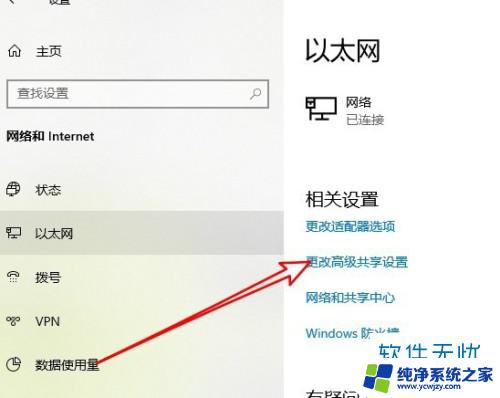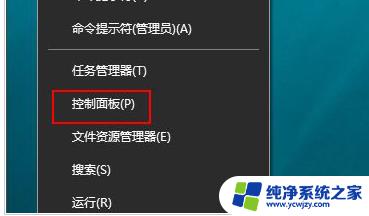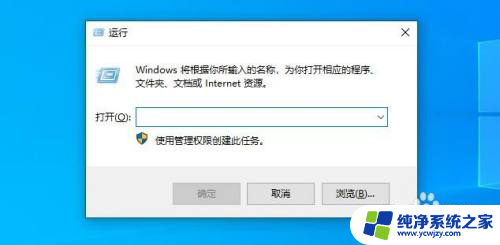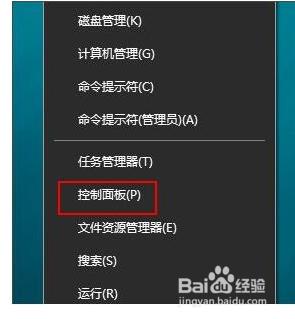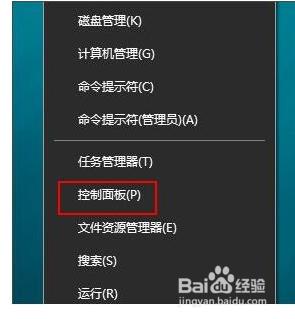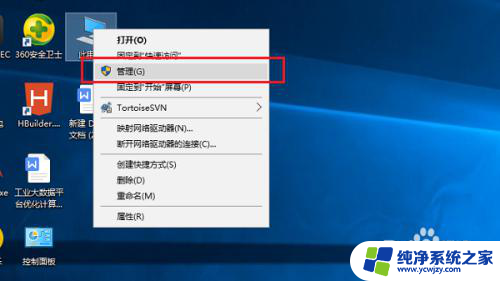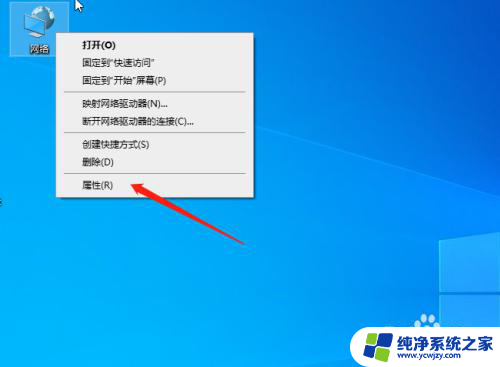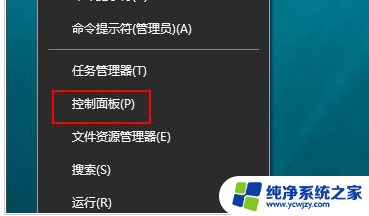win 10 网络发现 win10网络发现功能怎么打开
更新时间:2024-03-23 17:42:59作者:jiang
Win 10是微软最新推出的操作系统,拥有许多令人激动的新功能,其中一个备受关注的功能就是网络发现。通过开启网络发现,用户可以方便地在同一网络中寻找到其他Win 10设备,并与其进行文件共享、打印机共享等操作。如何打开Win 10的网络发现功能呢?在本文中我们将一起探索如何简单地开启这一功能,以便更好地利用网络资源。
步骤如下:
1.
1、打开计算机的“控制面板”选项。
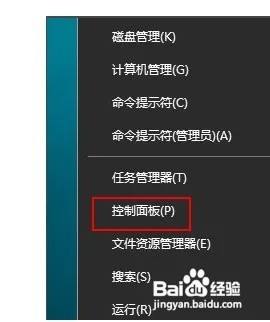
2.
2、弹出窗口后,接着选择“网络和Internet”选项。
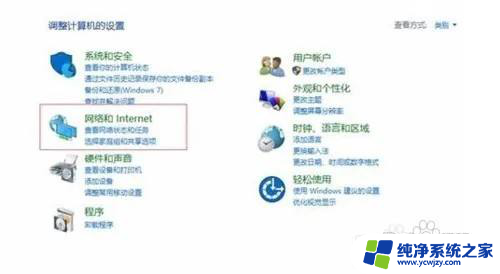
3.
3、选择“网络和共享中心”
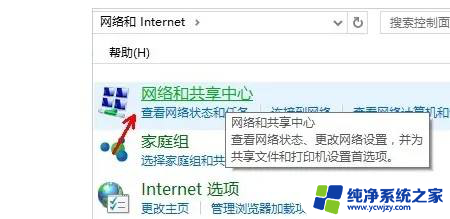
4.
4、之后会出现发现共享的设置了,在网络发现里面点击选择“启用网络发现”。
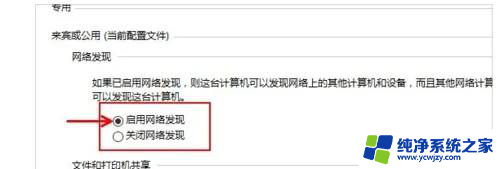
5.
5、点击右下角的“保存修改”,然后才会生效。
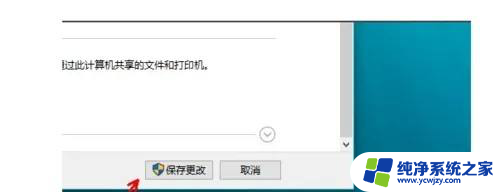
以上就是win 10 网络发现的全部内容,还有不清楚的用户就可以参考一下小编的步骤进行操作,希望能够对大家有所帮助。